Tidak ada yang memiliki argumen ketika datang ke baris kosong di lembar excel. Tentu saja, mereka adalah gangguan besar. Mengumpulkan data dari file excel yang memiliki baris kosong dapat menyebabkan kesalahan. Jika ada prosedur otomatisasi yang terlibat, pasti baris kosong akan memberikan banyak masalah. Bagaimanapun, semua orang ingin baris kosong hilang, itu juga, dengan langkah seminimal mungkin.
Jadi bagaimana Anda bisa dengan cepat menyingkirkan pembuat masalah ini? Yah, kami tidak akan memberi Anda satu solusi untuk ini, sebagai gantinya, kami akan memberi Anda 5 solusi, dari mana Anda dapat memilih favorit Anda!
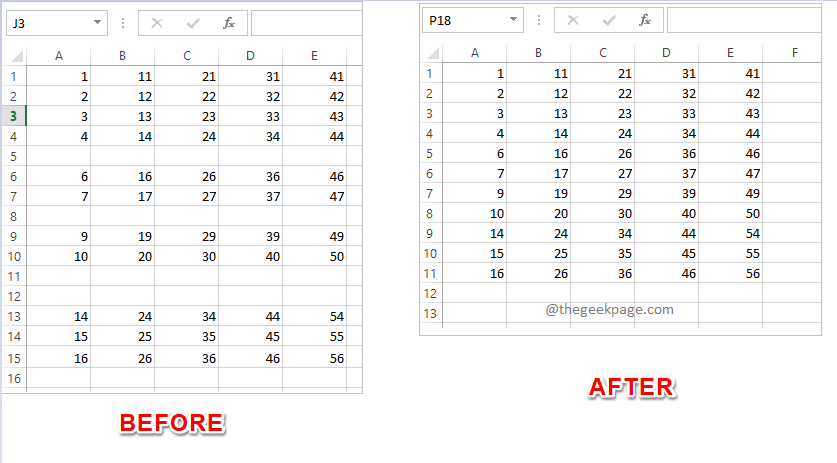
Baca terus, untuk mempelajari bagaimana Anda dapat dengan mudah menghapus baris kosong dari lembar Excel Anda, dengan langkah paling sederhana, melalui 5 metode berbeda.
Daftar isi
Solusi 1: Dengan Memilih dan Menghapus Baris Kosong Secara Manual
Kami tahu tidak ada yang menyukai manual apa pun dan itu semua otomatisasi akhir-akhir ini. Tetapi jika hanya ada beberapa baris kosong yang akan dihapus, maka penghapusan manual adalah sesuatu yang dapat Anda pertimbangkan.
Untuk menghapus baris kosong secara manual, pertama, tahan tombol CTRL. Tekan terus tombol CTRL dan cjilat kepala baris kosong yang ingin Anda hapus. Anda bahkan dapat memilih baris lain yang tidak diinginkan, baris tersebut tidak perlu kosong untuk dihapus.
Setelah semua baris yang akan dihapus dipilih, cukup klik kanan dan klik pada Menghapus pilihan. Itu saja, semua baris yang dipilih sekarang akan dihapus.
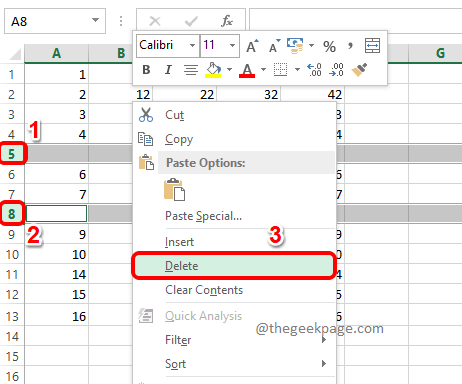
Solusi 2: Menggunakan Go To Fitur Khusus
Itu Pergi ke Spesial fitur ini berguna untuk banyak tujuan. Tapi hari ini, kita akan menggunakannya untuk memburu baris kosong di excel Anda dan menghapus semuanya sekaligus.
Langkah 1: Pertama, pastikan Anda berada di RUMAH tab lembar excel Anda. Selanjutnya, menuju pojok kanan dari jendela, temukan dan klik pada Berkenaan dgn teropong ikon untuk Temukan dan Pilih dan pilih Pergi ke dari menu tarik-turun.
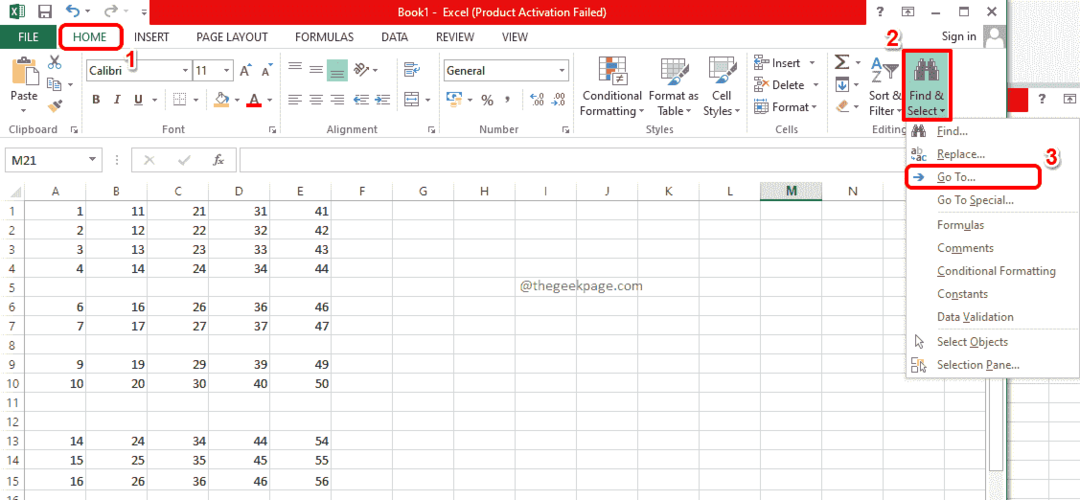
Langkah 2: Dalam Pergi ke jendela, klik tombol bernama Spesial.
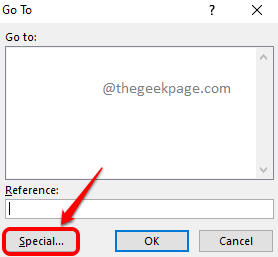
IKLAN
Langkah 3: Pilih tombol radio yang sesuai dengan kosong dan tekan Oke tombol.
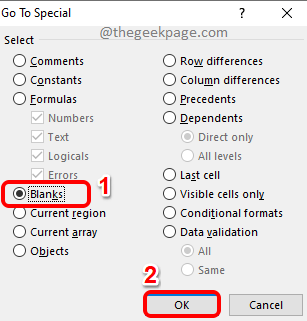
Langkah 4: Jika sekarang Anda melihat lembar excel, Anda dapat melihat bahwa semua baris kosong dipilih secara otomatis.
Untuk menghapusnya, Anda bisa klik kanan di suatu tempat dan tekan Menghapus pilihan.
Atau bisa klik Menghapus tombol di pita atas seperti yang ditunjukkan pada gambar di bawah.
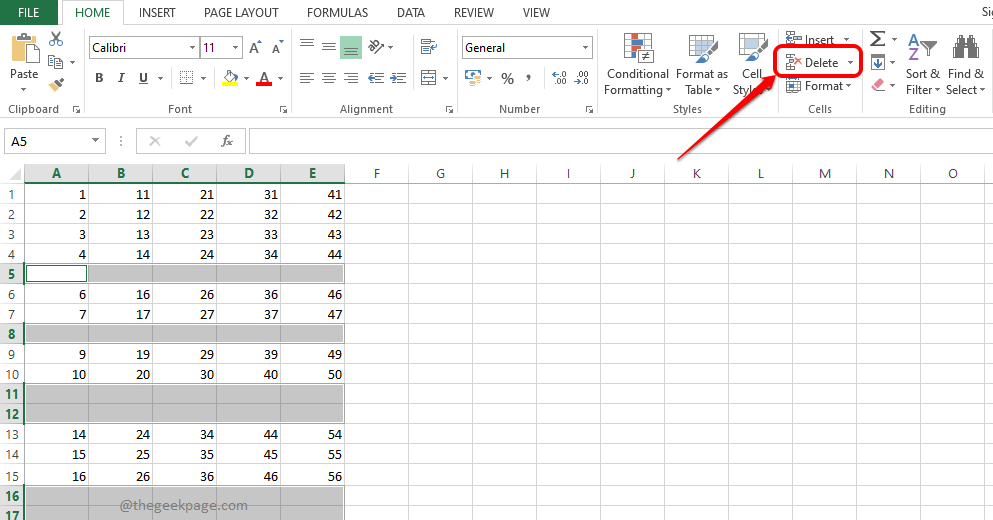
Langkah 5: Anda disana! Semua baris kosong Anda sekarang hilang!
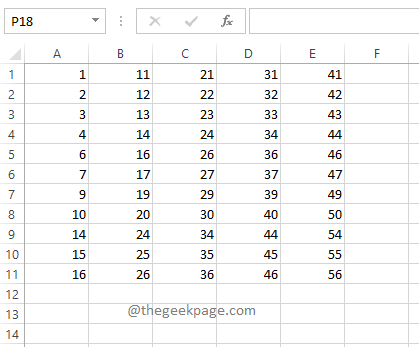
Solusi 3: Melalui Metode Filter
Dalam metode ini, kami akan memfilter kolom Anda berdasarkan baris kosong dan kemudian menghapus hasil yang kami peroleh.
Langkah 1: Pertama, klik pada tajuk kolom yang memiliki baris kosong. Selanjutnya, pastikan Anda berada di RUMAH tab.
Sekarang, temukan dan klik tombol yang bertuliskan Sortir & Filter. Tombol ini ada di sudut kanan atas jendela Excel Anda.
Dari daftar tarik-turun, klik pada Saring pilihan.
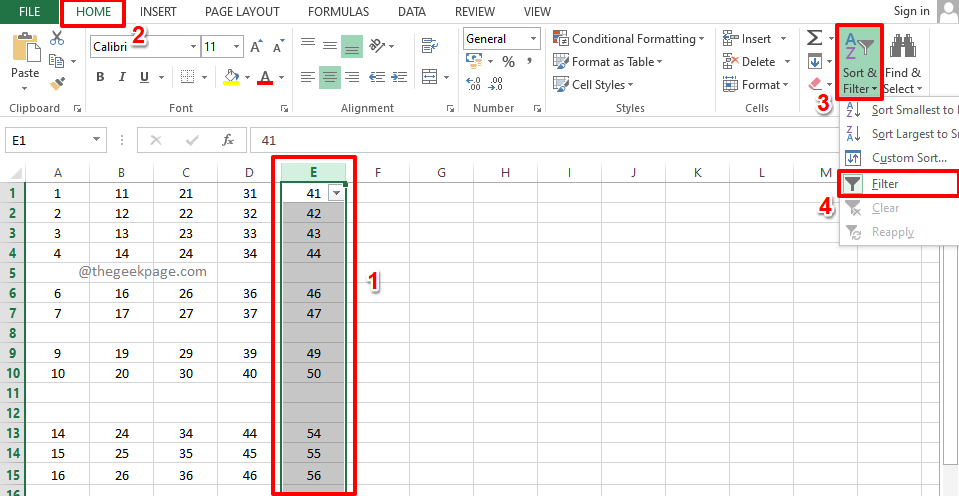
Langkah 2: Sekarang Anda akan memiliki panah tarik-turun yang terkait dengan kolom yang Anda pilih. Klik ini panah tarik-turun untuk menerapkan filter.
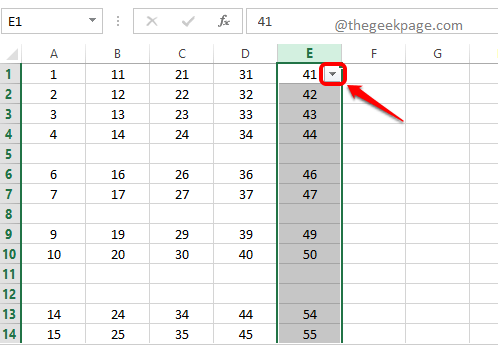
Langkah 3: Selanjutnya, centang kotak yang sesuai dengan hanya kosong lalu tekan Oke tombol.
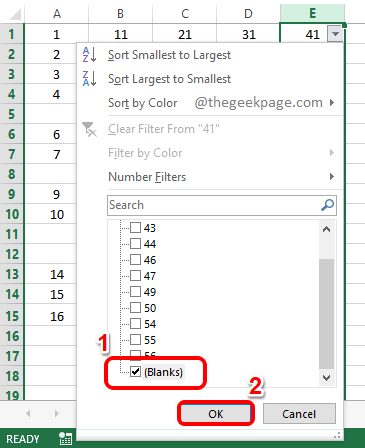
Langkah 4: Sekarang Anda hanya akan diperlihatkan baris-baris yang kosong. Anda dapat mengidentifikasi ini dengan biru nomor menandai pada header baris. Seret dan pilih semuanya. Dan kemudian klik pada Menghapus daftar dropdown di pita atas dan akhirnya tekan tombol Hapus Baris Lembar pilihan.
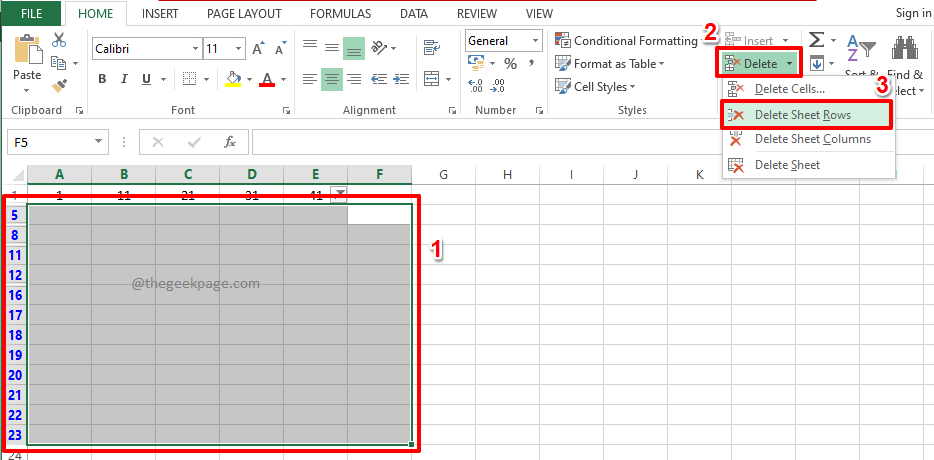
Langkah 5: Untuk melihat baris lain yang memiliki data, mari hapus filternya kami melamar. Untuk itu, sekali lagi klik pada Sortir & Filter dropdown dari pita atas dan kemudian klik pada Saring pilihan. Ini akan menonaktifkan filter.
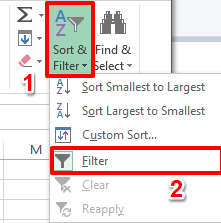
Langkah 6: Itu dia. Anda sekarang memiliki baris terakhir yang tidak kosong.
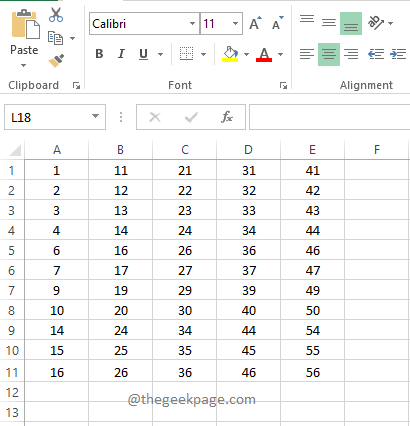
Solusi 4: Melalui Metode Penyortiran
Ini adalah metode mudah lainnya di mana Anda mengurutkan seluruh lembar excel dan mendorong baris kosong ke bawah sehingga dapat diabaikan begitu saja.
Langkah 1: Pilih kolom mana saja yang memiliki nilai kosong, dengan mengklik judul kolom.
Pada contoh di bawah ini, klik E memilih seluruh kolom.
Setelah Anda memilih kolom, pastikan Anda berada di RUMAH tab. Kemudian klik pada Sortir & Filter menu tarik-turun dan akhirnya klik pada Urutkan dari yang terkecil ke yang terbesar pilihan.
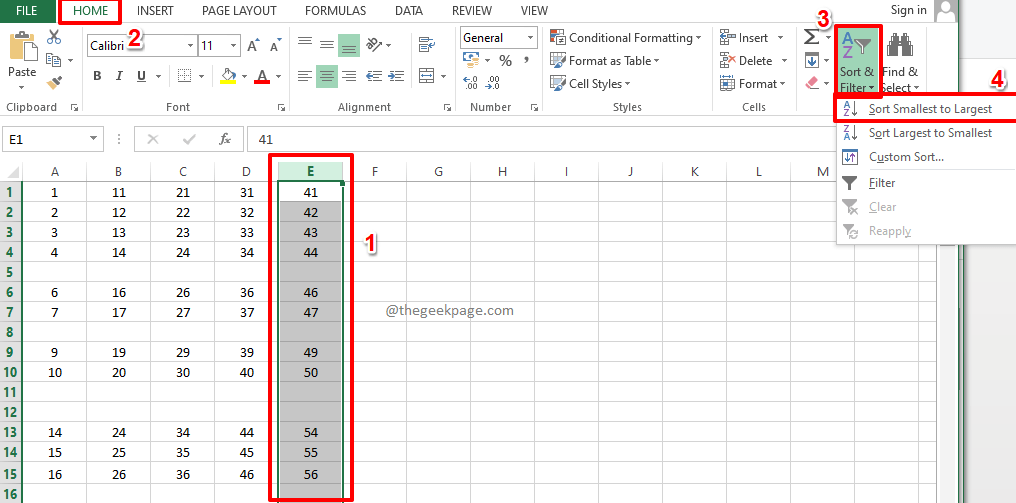
Langkah 2: Ketika Anda mendapatkan Sortir Peringatan kotak dialog, pilih tombol radio sesuai dengan pilihan Perluas pilihan lalu tekan Menyortir tombol untuk mengurutkan lembar.
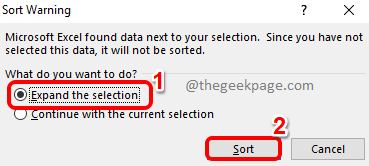
Langkah 3: Lembar yang diurutkan akan membuat semua baris kosong didorong ke bawah dan Anda bisa mengabaikannya.

Solusi 5: Menggunakan Fungsi Temukan dan Ganti
Metode ini sangat mirip dengan Pergi keSpesial metode. Dalam metode ini juga, kami menemukan baris kosong dan kemudian menghapus semuanya sekaligus.
Langkah 1: Tekan tombol CTRL + F sekaligus memunculkan Temukan dan ganti jendela.
Ketika muncul, klik tombol bernama Pilihan >>.
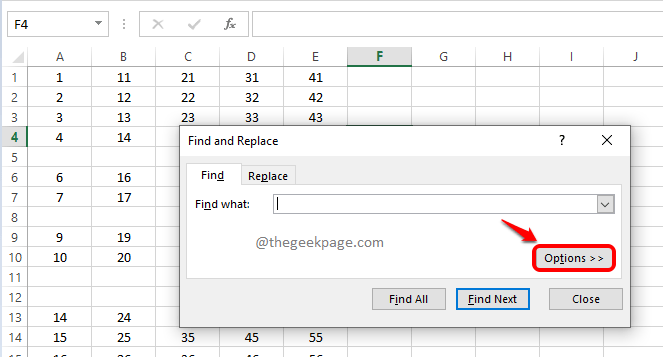
Langkah 2: Tinggalkan Menemukan apa kotak teks kosong.
Dari menu tarik-turun yang terkait dengan opsi Di dalam, memilih Lembaran.
Juga untuk Lihatdi menu tarik-turun, pilih Nilai.
Memeriksa itu kotak centang untuk pilihan Cocokkan seluruh isi sel.
Terakhir, klik Temukan semua tombol.
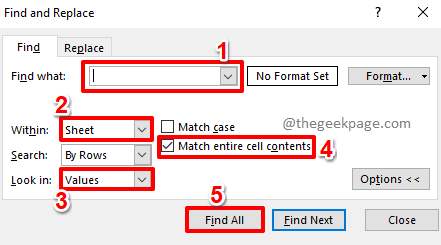
Langkah 3: Langkah sebelumnya akan mengembalikan semua baris kosong di bagian hasil pencariannya.
Klik di salah satu hasil pencarian lalu tekan tombol CTRL + A serentak untuk memilih semuanya. Anda sekarang dapat menekan Menutup tombol untuk Temukan dan ganti jendela untuk menutupnya.
Jika Anda sekarang melihat lembar excel, Anda dapat melihat bahwa semua: baris kosong dipilih dan disorot.
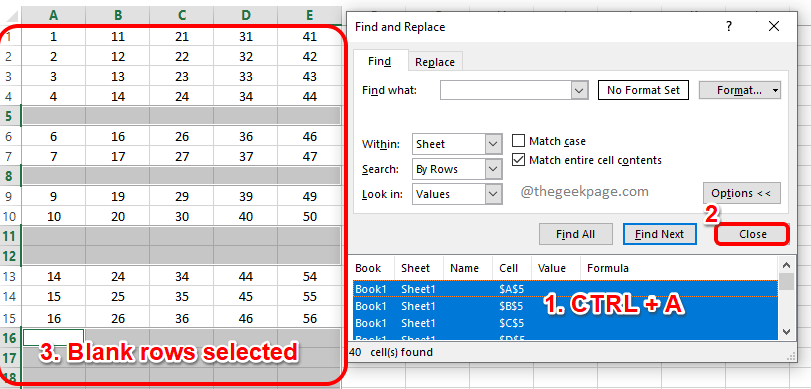
Langkah 4: Sekarang seperti biasa, kamu bisa klik kanan di suatu tempat dan klik pada Menghapus pilihan dari menu konteks klik kanan atau Anda dapat mengklik tombol dropdown Menghapus dan pilih Hapus Baris Lembar untuk menghapus semua baris kosong yang dipilih sekaligus.
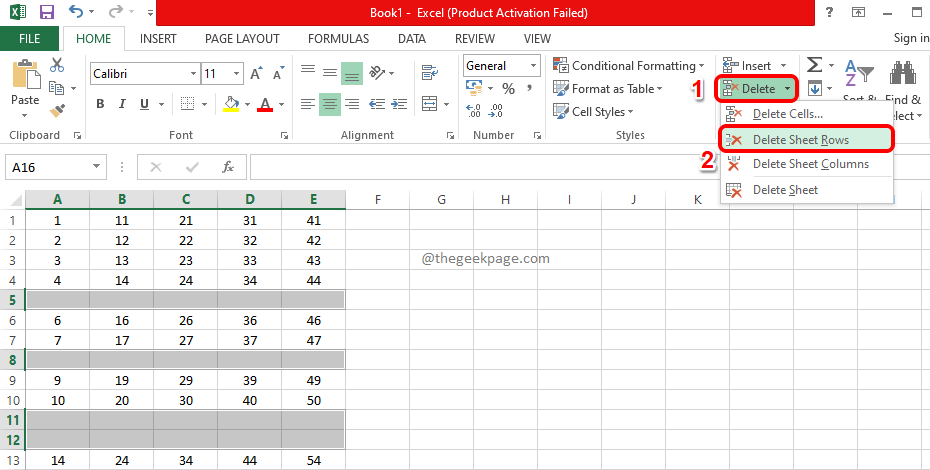
Semua metode yang tercantum dalam artikel ini sederhana, tetapi favorit pribadi kami adalah Metode 4, metode penyortiran. Apakah Anda memiliki favorit juga? Tolong beri tahu kami juga, di bagian komentar.
Semoga Anda menemukan artikel yang bermanfaat.
Langkah 1 - Unduh Alat Perbaikan PC Restoro dari sini
Langkah 2 - Klik Mulai Pindai untuk menemukan dan Memperbaiki masalah PC apa pun secara otomatis.
